Grazie al Backup dell’applicazione Time Machine presente su ogni Mac, è possibile facilmente ripristinare il proprio sistema operativo in pochi semplici passaggi, senza dover installare tutto manualmente dopo una formattazione o, magari, dopo un cambio di dispositivo.
Se state per andare in vacanza o dovete partire per un viaggio, oppure volete accelerare giornalmente il backup degli archivi vi stanno più a cuore e i tempi di backup sono esagerati potreste anche decidere di lasciare fuori dal backup alcuni archivi che avete già copiato da tempo in via diretta.
Tramite Time Machine è possibile effettuare il backup 1 a 1 del proprio Mac oppure un backup selettivo, eliminando file o intere cartelle dal backup automatico che svolge l’applicativo. La guida, che segue è ripresa dalle pagine di idownloadblog.
Eliminare file o intere cartelle dal backup di Time Machine è operazione estremamente semplice, sicura e, soprattutto, reversibile.
Per iniziare ad effettuare un backup selettivo è sufficiente aprire il pannello Preferenze di Sistema e, successivamente, cliccare sull’hub dedicato a Time Machine. Da qui, occorre cliccare sul pulsante opzioni in basso a destra, in modo tale da poter escludere file o cartelle dal backup che l’applicativo svolge in automatico.
Ed infatti, la finestra opzioni consente di aggiungere eccezioni al backup, semplicemente cliccando sul tasto “+” presente in basso alla finestra. Si aprirà il finder del proprio Mac, potendo selezionare file o cartelle presenti all’interno del proprio HDD.
Ciascun file, o cartella selezionata, e aggiunta a questo particolare elenco, verrà escluso dal backup automatico. Dopo aver scelto tutte le cartelle o i file da eliminare dal backup, è necessario cliccare su Salva. A seconda dei file e delle cartelle escluse dal backup, cambierà in tempo reale la dimensione stimata del backup; tante più cartelle si escluderanno dal backup, tanto più piccolo sarà lo spazio occupato dal backup.
Viceversa, cliccando sul pulsante “-” sarà possibile eliminare cartelle e file precedentemente esclusi dal backup automatico.
Su macitynet.it trovate centinaia di tutorial dedicati al Mac: cominciate da questa pagina.


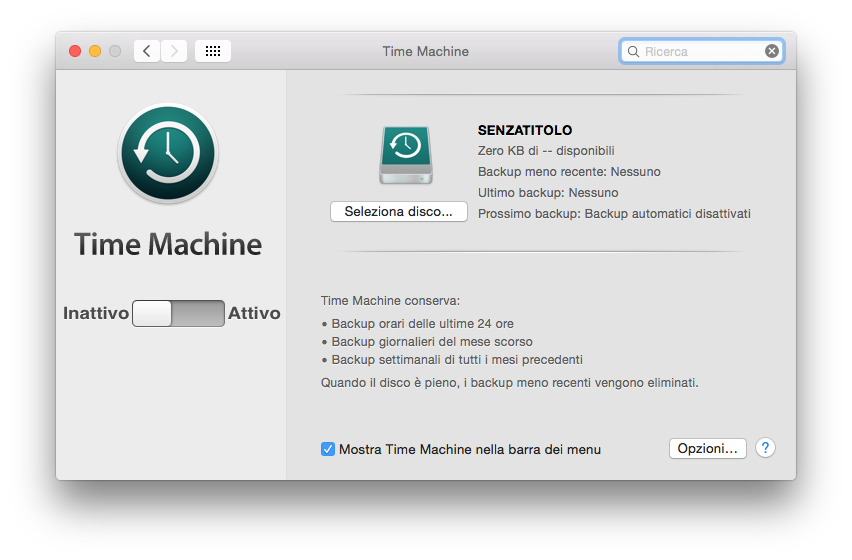
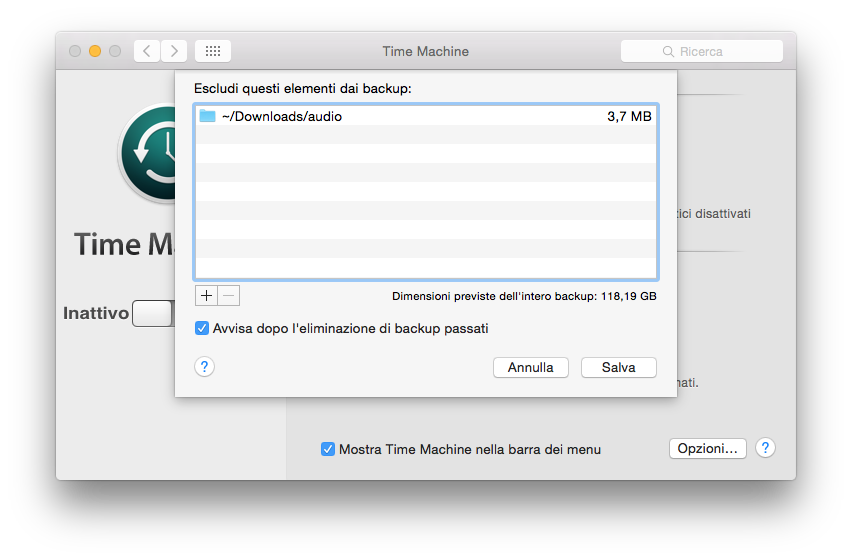
![iGuide per i regali di Natale - macitynet..ti CTA Natale iGuida [per Settimio] - macitynet.it](https://www.macitynet.it/wp-content/uploads/2025/12/regali-di-natale-consigli-di-macitynet.jpg)











